13. Ergonomie¶
13.1. Tableau de bord¶
Le tableau de bord est composé de plusieurs blocs d’informations appelés widget qui permettent à l’utilisateur de visualiser rapidement des informations transverses.
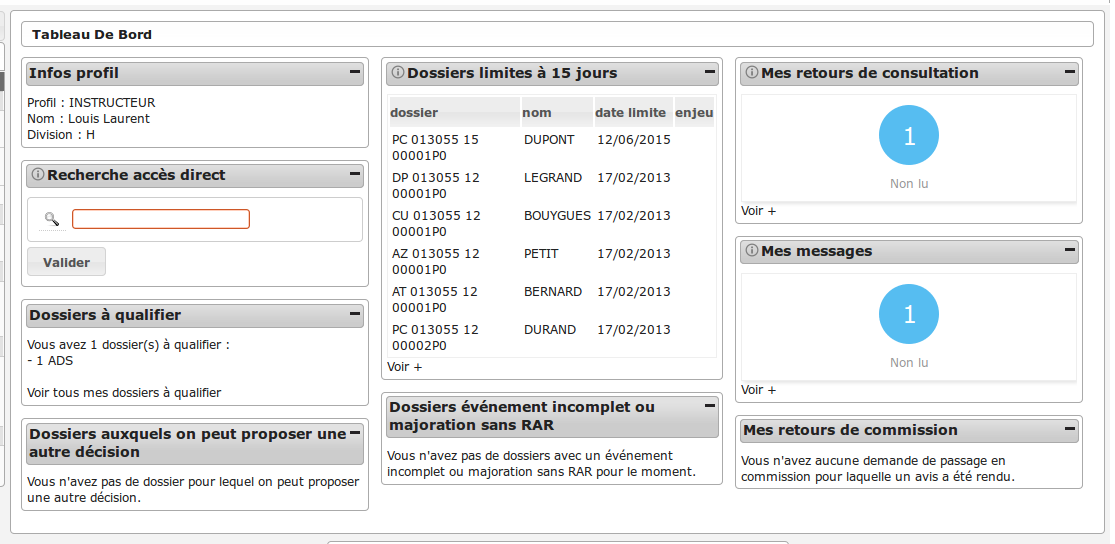
La disposition des widgets est propre à chaque profil et peut être modifiée très facilement par l’administrateur.
13.2. Widgets¶
13.2.1. Widget « Infos Profil »¶
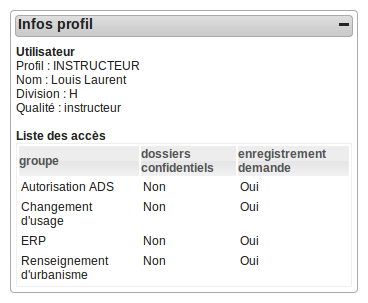
Ce widget, présent pour tous les profils, permet de visualiser en un coup d’oeil les informations suivantes de l’utilisateur connecté :
- son profil
- son nom
- si c’est un instructeur, sa division et sa qualité d’instructeur
- les groupes auxquels il appartient, s’il a accès aux dossiers confidentiels de ces groupes et s’il peut créer un dossier de ces groupes
Si l’utilisateur n’a pas de groupe associé, un message rouge prévient l’utilisateur qu’il y a un problème de paramétrage. En effet, cela risque de fortement limiter les actions qui seront disponibles dans l’application.
13.2.2. Widget « Dossiers limites »¶
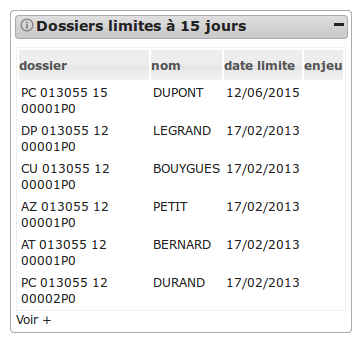
Orienté Instruction.
L’objet de ce widget est de présenter un listing des dix dossiers d’instruction dont la date limite est dans moins de X jours (le nombre de jours est paramétrable par l’administrateur).
Trois filtres sont disponibles sur ce widget (le filtre est paramétrable par l’administrateur) :
- filtre par instructeur : on présente uniquement les dossiers dont il est spécifiquement instructeur.
- filtre par division : on présente tous les dossiers de la division de l’instructeur.
- aucun filtre : tous les dossiers auxquels l’utilisateurs a accès (si l’utilisateur appartient à une commune niveau mono, alors l’utilisateur n’a accès qu’aux dossiers de sa commune et si l’utilisateur appartient à une commune multi, alors l’utilisateur a accès à tous les dossiers).
Par défaut, tous les types de dossiers apparaissent dans ce listing (les types sont paramétrable par l’administrateur).
Il est possible de restreindre le résultat aux dossiers d’instruction ayant le caractère tacite actif (cette option est paramétrable par l’administrateur).
A tout moment, au survol de l’icône d’information du widget, une description permet d’indiquer quels sont les paramètres appliqués sur le widget.
Le listing présente les informations suivantes :
- le libellé du dossier d’instruction,
- le nom du pétitionnaire principal,
- la date limite,
- le caractère à enjeux du dossier.
Un lien sur chaque enregistrement permet d’accéder à la fiche de visualisation du dossier d’instruction.
Un lien « Voir + » permet d’accéder au listing des mêmes dossiers sans limite de nombre.
Il est également possible d’afficher le nombre de dossier limite (à la place du listing) dans le widget (l’affichage est paramétrable par l’administrateur) avec un lien « Voir + » permettant d’accéder au listing des dossiers limite.
13.2.3. Widget « Recherche Dossier »¶
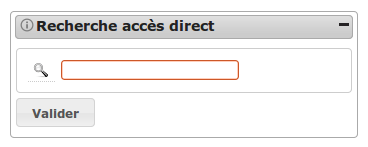
Orienté Instruction.
Ce widget permet de rechercher un dossier, et d’y accéder directement depuis le tableau de bord. Si le code du dossier est saisi dans son intégralité et que le numéro de dossier n’est pas ambigu (s’il existe un seul dossier commencant par ce numéro), on accède directement à la fiche de visualisation du dossier d’instruction. Par contre si le numéro de dossier saisi n’est pas suffisamment explicite et que plusieurs résultats correspondent, alors on accède à un listing de dossiers d’instruction qui contiennent le numéro recherché (une recherche avancée permet alors d’affiner les résultats).
Exemples :
- Recherche du dossier PC 013055 0001 et il n’y a pas de dossier sur existant → Accès direct au dossier
- Recherche du dossier PC 013055 0002 mais le dossier PC 013055 0002M01 existe → Redirection vers la recherche car il y a 2 résultats.
13.2.4. Widget « Recherche Dossier par type »¶
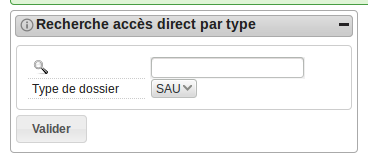
Orienté Instruction.
Ce widget est similaire au widget « Recherche Dossier » ci-dessus, mais propose en plus une liste à choix permettant de définir la portée de recherche, en sélectionnant un des types de dossiers suivants :
- SAU
- RE*
- INF.
Le choix du type de dossier filtre les résultats et conditionne la redirection de l’utilisateur :
- SAU : Instruction > Dossier d’instruction > Recherche
- RE* : Contentieux > Recours > Tous les Recours
- INF : Contentieux > Infractions > Toutes les Infractions
13.2.5. Widget « Retours de Consultation »¶
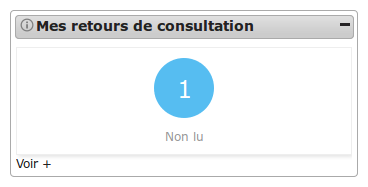
Orienté Instruction.
L’objet de ce widget est d’alerter l’utilisateur sur le nombre de retours de consultation marqués comme “non lu”. En effet, lorsque l’instructeur a créé une consultation sur un dossier, la réponse à la consultation peut se faire par plusieurs sources : le service consulté si celui ci a un compte sur openADS, la cellule suivi qui a pu recevoir le retour par courrier et le saisir lui-même ou un traitement automatique qui au bout du délai de consultation émet un retour tacite. Lorsqu’une de ces réponses a lieu alors la consultation est marquée comme “non lu” pour que l’instructeur puisse en avoir connaissance et le nombre de ces consultations apparaît dans ce widget entouré d’un rond bleu.
Lorsqu’aucun retour de consultation n’est marqué comme “non lu” alors un message l’indique à l’utilisateur.
Trois filtres sont disponibles sur ce widget (le filtre est paramétrable par l’administrateur) :
- filtre par instructeur : on présente uniquement les dossiers dont il est spécifiquement instructeur.
- filtre par division : on présente tous les dossiers de la division de l’instructeur.
- aucun filtre : tous les dossiers auxquels l’utilisateurs a accès (si l’utilisateur appartient à une commune niveau mono, alors l’utilisateur n’a accès qu’aux dossiers de sa commune et si l’utilisateur appartient à une commune multi, alors l’utilisateur a accès à tous les dossiers).
À tout moment, au survol de l’icône d’information du widget, une description permet d’indiquer quels sont les paramètres appliqués sur le widget.
Le menu d’openADS propose autant de listings que de filtres possibles : ainsi le lien « Voir + » redirige vers le tableau adéquat.
13.2.6. Widget « Mes retours de commission »¶
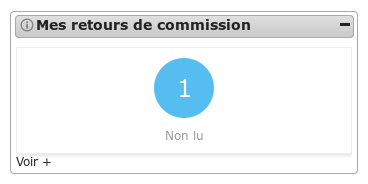
Orienté Instruction.
L’objet de ce widget est d’alerter l’utilisateur sur le nombre de retours de commission marqués comme “non lu”. Pour un dossier planifié lors d’une commission, lorsque la cellule suivi y renseigne l’avis alors, un retour est créé. En cas de mise à jour de l’avis, le retour est à nouveau marqué comme “non lu” si il était “lu”.
Lorsqu’aucun retour de commission n’est marqué comme “non lu” alors, un message l’indique à l’utilisateur.
Trois filtres sont disponibles sur ce widget (le filtre est paramétrable par l’administrateur) :
- filtre par instructeur : on présente uniquement les dossiers dont il est spécifiquement instructeur.
- filtre par division : on présente tous les dossiers de la division de l’instructeur.
- aucun filtre : tous les dossiers auxquels l’utilisateurs a accès (si l’utilisateur appartient à une commune niveau mono alors, l’utilisateur n’a accès qu’aux dossiers de sa commune et si l’utilisateur appartient à une commune multi alors, l’utilisateur a accès à tous les dossiers).
À tout moment, au survol de l’icône d’information du widget, une description permet d’indiquer quels sont les paramètres appliqués sur le widget.
Le menu d’openADS propose autant de listings que de filtres possibles : ainsi le lien « Voir + » redirige vers le tableau adéquat.
13.2.7. Widget « Mes messages »¶
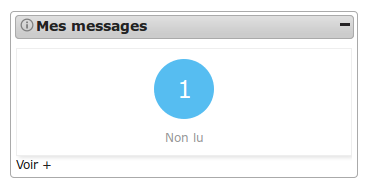
Orienté Instruction/Contentieux.
Ce widget permet d’indiquer le nombre de messages en attente de lecture (“non lu”) à l’utilisateur connecté. Pour plus de détails sur les messages, se référer ici.
Une phrase indique à l’utilisateur lorsqu’il n’y a aucun message en attente.
Trois filtres sont disponibles sur ce widget (le filtre est paramétrable par l’administrateur) :
- filtre par instructeur : on présente les dossiers dont l’instructeur affecté est celui connecté ainsi que les dossiers de sa collectivité dont le destinataire est “commune”.
- filtre par division : on présente les dossiers de la division de l’instructeur connecté ainsi que les dossiers de sa collectivité dont le destinataire est “commune”.
- aucun filtre : tous les dossiers auxquels l’utilisateurs a accès (si l’utilisateur appartient à une commune niveau mono, alors l’utilisateur n’a accès qu’aux dossiers de sa commune et si l’utilisateur appartient à une commune multi, alors l’utilisateur a accès à tous les dossiers).
Au survol de l’icône d’information du widget, une description permet d’indiquer quels sont les paramètres appliqués sur le widget.
Le menu d’openADS propose autant de listings que de filtres possibles : ainsi le lien « Voir + » redirige vers le tableau adéquat.
13.2.8. Widget « Nouvelle demande “nouveau dossier” »¶
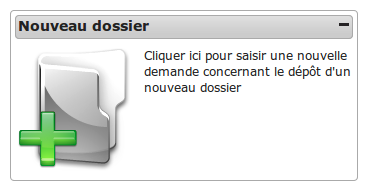
Orienté Guichet.
Ce widget permet d’accéder directement au formulaire de saisie d’une nouvelle demande dans le cadre du dépôt d’un nouveau dossier.
Deux contextes sont disponibles sur ce widget (le contexte est paramétrable par l’administrateur) :
- contexte standard : permet de rediriger vers le formulaire de nouvelle demande du menu « Guichet Unique » ;
- contexte contentieux : permet de rediriger vers le formulaire de nouvelle demande du menu « Contentieux ».
13.2.9. Widget « Nouvelle demande “autres dossiers” »¶
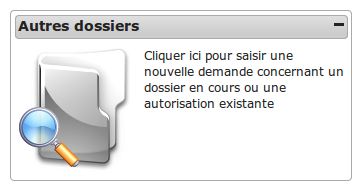
Orienté Guichet.
Raccourci permet d’accéder directement au formulaire de recherche d’un dossier en cours ou d’une autorisation existante pour y ajouter une nouvelle demande.
13.2.10. Widget « Nouvelle demande “dossiers en cours” »¶
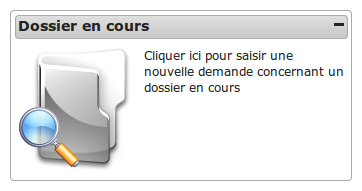
Orienté Guichet.
Raccourci permet d’accéder directement au formulaire de recherche d’un dossier en cours pour y ajouter une nouvelle demande.
13.2.11. Widget « Dossiers auxquels on peut proposer une autre décision »¶
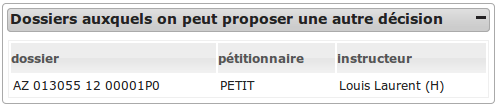
Ce widget liste les dossiers pour lesquels on peut proposer une autre décision.
Il s’agit de ceux dont le dernier événement d’instruction de type arrêté est finalisé, n’est pas de type retour et ne dispose d’aucune date renseignée parmi les suivantes :
- date d’envoi pour signature ;
- date de retour de signature ;
- date d’envoi AR ;
- date de notification ;
- date d’envoi au contrôle légalité ;
- date de retour du contrôle de légalité.
13.2.12. Widget « Dossiers événement incomplet ou majoration sans RAR »¶
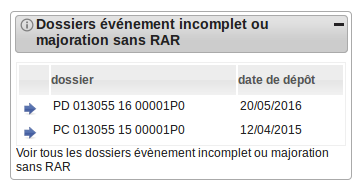
Orienté Instruction.
L’objet de ce widget est de présenter un listing de dix dossiers d’instruction maximum sur lesquels ont été appliqué un événement de majoration ou d’incomplétude avec une date d’envoi de lettre AR renseignée pour cet événement, et dont la date de notification de l’événement n’a pas été complétée. Les dossiers sont triés du plus récent au plus ancien.
Trois filtres sont disponibles sur ce widget (le filtre est paramétrable par l’administrateur) :
- filtre par instructeur : on présente uniquement les dossiers dont il est spécifiquement instructeur.
- filtre par division : on présente tous les dossiers de la division de l’instructeur.
- aucun filtre : tous les dossiers auxquels l’utilisateurs a accès (si l’utilisateur appartient à une commune niveau mono, alors l’utilisateur n’a accès qu’aux dossiers de sa commune et si l’utilisateur appartient à une commune multi, alors l’utilisateur a accès à tous les dossiers).
A tout moment, au survol de l’icône d’information du widget, une description permet d’indiquer quels sont les paramètres appliqués sur le widget.
Le listing présente les informations suivantes :
- le libellé du dossier d’instruction,
- la date de dépôt du dossier,
Un lien sur chaque enregistrement permet d’accéder à la fiche de visualisation du dossier d’instruction.
Un lien « Voir tous les dossiers évènement incomplet ou majoration sans RAR » permet d’accéder au listing des mêmes dossiers sans limite de nombre.
L’affichage de ce widget est également paramétrable (par l’administrateur), il est possible de choisir entre l’affichage du listing ou l’affichage du nombre de dossier concernés. Si le nombre d’élément est affiché le listing reste accessible en cliquant sur le lien « Voir tous les dossiers évènement incomplet ou majoration sans RAR ».
13.2.13. Widget « Recours »¶
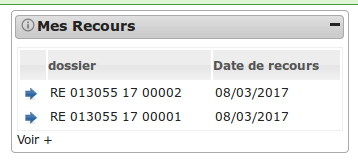
Orienté Contentieux.
L’objet de ce widget est de présenter les cinq recours les plus récents.
Deux filtres sont disponibles sur ce widget (le filtre est paramétrable par l’administrateur) :
- filtre par instructeur : on présente uniquement les dossiers dont il est spécifiquement instructeur.
- aucun filtre : tous les dossiers auxquels l’utilisateurs a accès (si l’utilisateur appartient à une commune niveau mono, alors l’utilisateur n’a accès qu’aux dossiers de sa commune et si l’utilisateur appartient à une commune multi, alors l’utilisateur a accès à tous les dossiers).
A tout moment, au survol de l’icône d’information du widget, une description permet d’indiquer quels sont les paramètres appliqués sur le widget.
Le listing présente les informations suivantes :
- le libellé du recours,
- la date du recours.
Un lien sur chaque enregistrement permet d’accéder à la fiche de visualisation de l’infraction.
Un lien « Voir + » permet d’accéder au listing des mêmes recours sans limite de nombre.
L’affichage de ce widget est également paramétrable (par l’administrateur), il est possible de choisir entre l’affichage du listing ou l’affichage du nombre de recours concernés. Si le nombre d’élément est affiché le listing reste accessible en cliquant sur le lien « Voir + »
13.2.14. Widget « Infractions »¶
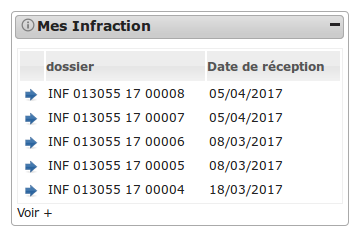
Orienté Contentieux.
L’objet de ce widget est de présenter les cinq infractions les plus récentes. Ce widget affiche seulement les infractions en cours si et seulement si l’argument « filtre » est « instructeur ».
Deux filtres sont disponibles sur ce widget (le filtre est paramétrable par l’administrateur) :
- filtre par instructeur : on présente uniquement les dossiers dont l’état est considéré comme en cours d’instruction, dont il est spécifiquement instructeur.
- aucun filtre : tous les dossiers auxquels l’utilisateurs a accès (si l’utilisateur appartient à une commune niveau mono, alors l’utilisateur n’a accès qu’aux dossiers de sa commune et si l’utilisateur appartient à une commune multi, alors l’utilisateur a accès à tous les dossiers).
A tout moment, au survol de l’icône d’information du widget, une description permet d’indiquer quels sont les paramètres appliqués sur le widget.
Le listing présente les informations suivantes :
- le libellé de l’infraction,
- la date de réception de l’infraction.
Un lien sur chaque enregistrement permet d’accéder à la fiche de visualisation de l’infraction.
Un lien « Voir + » permet d’accéder au listing des mêmes infractions sans limite de nombre.
L’affichage de ce widget est également paramétrable (par l’administrateur), il est possible de choisir entre l’affichage du listing ou l’affichage du nombre d’infraction. Si le nombre d’élément est affiché le listing reste accessible en cliquant sur le lien « Voir + »
13.2.15. Widget « Infractions contradictoires »¶
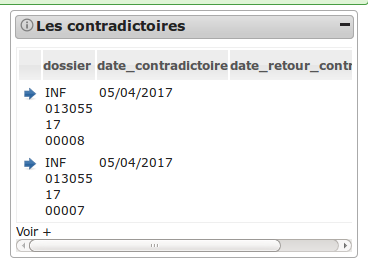
Orienté Contentieux.
L’objet de ce widget est de présenter les cinq infractions les plus anciennes pour lesquelles la date de contradictoire est saisie (soit elle est supérieure ou égale à la date du jour + 3 semaines, soit elle ne rentre pas dans cette condition et la date de retour du contradictoire est vide), il n’y a pas d’événements de type “Annlation de contradictoire” et il n’y a pas d’AIT créé.
Trois filtres sont disponibles sur ce widget (le filtre est paramétrable par l’administrateur) :
- filtre par instructeur : on présente uniquement les dossiers dont il est spécifiquement instructeur.
- filtre par division : on présente tous les dossiers de la division de l’instructeur.
- aucun filtre : tous les dossiers auxquels l’utilisateurs a accès (si l’utilisateur appartient à une commune niveau mono, alors l’utilisateur n’a accès qu’aux dossiers de sa commune et si l’utilisateur appartient à une commune multi, alors l’utilisateur a accès à tous les dossiers).
A tout moment, au survol de l’icône d’information du widget, une description permet d’indiquer quels sont les paramètres appliqués sur le widget.
Le listing présente les informations suivantes :
- le libellé de l’infraction,
- la date du contradictoire,
- la date de retour du contradictoire.
Un lien sur chaque enregistrement permet d’accéder à la fiche de visualisation de l’infraction.
Un lien « Voir + » permet d’accéder au listing des mêmes infractions sans limite de nombre.
L’affichage de ce widget est également paramétrable (par l’administrateur), il est possible de choisir entre l’affichage du listing ou l’affichage du nombre d’infractions concernées. Si le nombre d’élément est affiché le listing reste accessible en cliquant sur le lien « Voir + »
13.2.16. Widget « Arrêté d’interruption de travaux »¶
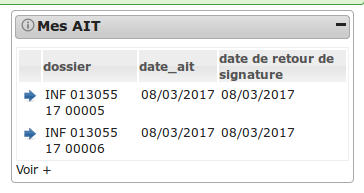
Orienté Contentieux.
L’objet de ce widget est de présenter les cinq infractions les plus récentes pour lesquelles il y a un AIT signé.
Trois filtres sont disponibles sur ce widget (le filtre est paramétrable par l’administrateur) :
- filtre par instructeur : on présente uniquement les dossiers dont il est spécifiquement instructeur.
- filtre par division : on présente tous les dossiers de la division de l’instructeur.
- aucun filtre : tous les dossiers auxquels l’utilisateurs a accès (si l’utilisateur appartient à une commune niveau mono, alors l’utilisateur n’a accès qu’aux dossiers de sa commune et si l’utilisateur appartient à une commune multi, alors l’utilisateur a accès à tous les dossiers).
A tout moment, au survol de l’icône d’information du widget, une description permet d’indiquer quels sont les paramètres appliqués sur le widget.
Le listing présente les informations suivantes :
- le libellé de l’infraction,
- la date d’AIT,
- la date de retour de signature de l’AIT.
Un lien sur chaque enregistrement permet d’accéder à la fiche de visualisation de l’infraction.
Un lien « Voir + » permet d’accéder au listing des mêmes infractions sans limite de nombre.
L’affichage de ce widget est également paramétrable (par l’administrateur), il est possible de choisir entre l’affichage du listing ou l’affichage du nombre d’infractions concernées. Si le nombre d’élément est affiché le listing reste accessible en cliquant sur le lien « Voir + »
13.2.17. Widget « Audience »¶
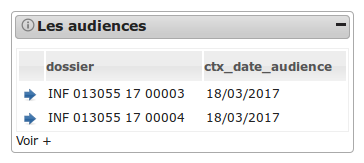
Orienté Contentieux.
L’objet de ce widget est de présenter les cinq infractions les plus récentes pour lesquelles une date d’audience existe et est comprise entre le jour courant et un mois dans le futur.
Trois filtres sont disponibles sur ce widget (le filtre est paramétrable par l’administrateur) :
- filtre par instructeur : on présente uniquement les dossiers dont il est spécifiquement instructeur.
- filtre par division : on présente tous les dossiers de la division de l’instructeur.
- aucun filtre : tous les dossiers auxquels l’utilisateurs a accès (si l’utilisateur appartient à une commune niveau mono, alors l’utilisateur n’a accès qu’aux dossiers de sa commune et si l’utilisateur appartient à une commune multi, alors l’utilisateur a accès à tous les dossiers).
A tout moment, au survol de l’icône d’information du widget, une description permet d’indiquer quels sont les paramètres appliqués sur le widget.
Le listing présente les informations suivantes :
- le libellé de l’infraction,
- la date d’audience.
Un lien sur chaque enregistrement permet d’accéder à la fiche de visualisation de l’infraction.
Un lien « Voir + » permet d’accéder au listing des mêmes infractions sans limite de nombre.
L’affichage de ce widget est également paramétrable (par l’administrateur), il est possible de choisir entre l’affichage du listing ou l’affichage du nombre d’infractions concernées. Si le nombre d’élément est affiché le listing reste accessible en cliquant sur le lien « Voir + »
13.2.18. Widget « Recours clôtures »¶
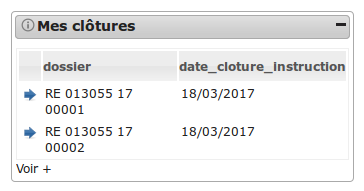
Orienté Contentieux.
L’objet de ce widget est de présenter les cinq recours les plus récents pour lesquels une date de clôture d’instruction existe et est comprise entre le jour courant et un mois dans le futur.
Trois filtres sont disponibles sur ce widget (le filtre est paramétrable par l’administrateur) :
- filtre par instructeur : on présente uniquement les dossiers dont il est spécifiquement instructeur.
- filtre par division : on présente tous les dossiers de la division de l’instructeur.
- aucun filtre : tous les dossiers auxquels l’utilisateurs a accès (si l’utilisateur appartient à une commune niveau mono, alors l’utilisateur n’a accès qu’aux dossiers de sa commune et si l’utilisateur appartient à une commune multi, alors l’utilisateur a accès à tous les dossiers).
A tout moment, au survol de l’icône d’information du widget, une description permet d’indiquer quels sont les paramètres appliqués sur le widget.
Le listing présente les informations suivantes :
- le libellé du recours,
- la date de clôture d’instruction.
Un lien sur chaque enregistrement permet d’accéder à la fiche de visualisation de l’infraction.
Un lien « Voir + » permet d’accéder au listing des mêmes recours sans limite de nombre.
L’affichage de ce widget est également paramétrable (par l’administrateur), il est possible de choisir entre l’affichage du listing ou l’affichage du nombre de recours concernées. Si le nombre d’élément est affiché le listing reste accessible en cliquant sur le lien « Voir + ».
13.2.19. Widget « Infractions non affectées »¶
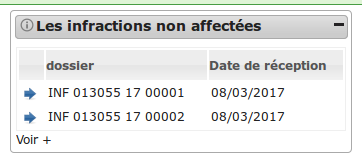
Orienté Contentieux.
L’objet de ce widget est de présenter les cinq infractions les plus anciennes non-affectées à un technicien.
Deux valeurs sont disponibles pour l’argument filtre sur ce widget (cet argument est paramétrable par l’administrateur) :
- filtre par division : on présente tous les dossiers de la division de l’instructeur.
- aucun filtre : tous les dossiers auxquels l’utilisateurs a accès (si l’utilisateur appartient à une commune niveau mono, alors l’utilisateur n’a accès qu’aux dossiers de sa commune et si l’utilisateur appartient à une commune multi, alors l’utilisateur a accès à tous les dossiers).
Par défaut le widget affiche seulement les infractions dont l’état est considéré comme en cours d’instruction. Il est possible de paramétrer cet argument en tant qu’administrateur.
A tout moment, au survol de l’icône d’information du widget, une description permet d’indiquer quels sont les paramètres appliqués sur le widget.
Le listing présente les informations suivantes :
- le libellé de l’infraction,
- la date de réception de l’infraction.
Un lien sur chaque enregistrement permet d’accéder à la fiche de visualisation de l’infraction.
Un lien « Voir + » permet d’accéder au listing des mêmes infractions sans limite de nombre.
L’affichage de ce widget est également paramétrable (par l’administrateur), il est possible de choisir entre l’affichage du listing ou l’affichage du nombre des mêmes infractions. Si le nombre d’élément est affiché le listing reste accessible en cliquant sur le lien « Voir + ».
13.2.20. Widget « Alerte visite »¶
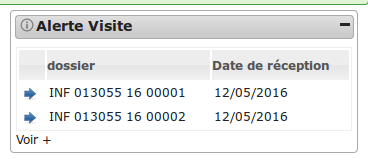
Orienté Contentieux.
L’objet de ce widget est de présenter les cinq infractions les plus anciennes pour lesquelles la date de réception est dépassée depuis plus de 3 mois et dont la date de première visite n’est pas saisie.
Trois valeurs sont disponibles pour l’argument filtre sur ce widget (cet argument est paramétrable par l’administrateur) :
- filtre par instructeur : on présente uniquement les dossiers dont il est spécifiquement instructeur.
- filtre par division : on présente tous les dossiers de la division de l’instructeur.
- aucun filtre : tous les dossiers auxquels l’utilisateurs a accès (si l’utilisateur appartient à une commune niveau mono, alors l’utilisateur n’a accès qu’aux dossiers de sa commune et si l’utilisateur appartient à une commune multi, alors l’utilisateur a accès à tous les dossiers).
Par défaut le widget affiche seulement les infractions dont l’état est considéré comme en cours d’instruction. Il est possible de paramétrer cet argument en tant qu’administrateur.
A tout moment, au survol de l’icône d’information du widget, une description permet d’indiquer quels sont les paramètres appliqués sur le widget.
Le listing présente les informations suivantes :
- le libellé de l’infraction,
- la date de réception de l’infraction.
Un lien sur chaque enregistrement permet d’accéder à la fiche de visualisation de l’infraction.
Un lien « Voir + » permet d’accéder au listing des mêmes infractions sans limite de nombre.
L’affichage de ce widget est également paramétrable (par l’administrateur), il est possible de choisir entre l’affichage du listing ou l’affichage du nombre des mêmes infractions. Si le nombre d’élément est affiché le listing reste accessible en cliquant sur le lien « Voir + ».
13.2.21. Widget « Alerte parquet »¶
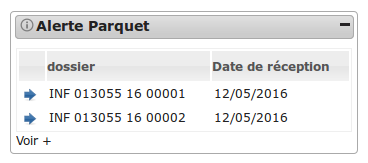
Orienté Contentieux.
L’objet de ce widget est de présenter les cinq infractions les plus anciennes pour lesquelles la date de réception est dépassée depuis plus de 9 mois et dont la date de transmission au parquet n’est pas saisie.
Trois valeurs sont disponibles pour l’argument filtre sur ce widget (cet argument est paramétrable par l’administrateur) :
- filtre par instructeur : on présente uniquement les dossiers dont il est spécifiquement instructeur.
- filtre par division : on présente tous les dossiers de la division de l’instructeur.
- aucun filtre : tous les dossiers auxquels l’utilisateurs a accès (si l’utilisateur appartient à une commune niveau mono, alors l’utilisateur n’a accès qu’aux dossiers de sa commune et si l’utilisateur appartient à une commune multi, alors l’utilisateur a accès à tous les dossiers).
Par défaut le widget affiche seulement les infractions dont l’état est considéré comme en cours d’instruction. Il est possible de paramétrer cet argument en tant qu’administrateur.
A tout moment, au survol de l’icône d’information du widget, une description permet d’indiquer quels sont les paramètres appliqués sur le widget.
Le listing présente les informations suivantes :
- le libellé de l’infraction,
- la date de réception de l’infraction.
Un lien sur chaque enregistrement permet d’accéder à la fiche de visualisation de l’infraction.
Un lien « Voir + » permet d’accéder au listing des mêmes infractions sans limite de nombre.
L’affichage de ce widget est également paramétrable (par l’administrateur), il est possible de choisir entre l’affichage du listing ou l’affichage du nombre des mêmes infractions. Si le nombre d’élément est affiché le listing reste accessible en cliquant sur le lien « Voir + ».
13.2.22. Widget « Rss »¶
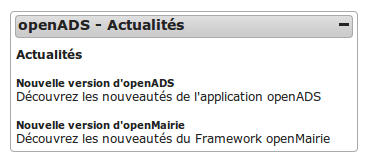
L’objet de ce widget est de présenter une liste d’information ayant pour origine un ou plusieurs flux RSS 2.0.
Ce widget est entièrement paramétrable par l’administrateur.
13.2.23. Widget « Derniers dossiers consultés »¶
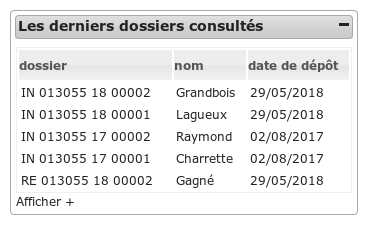
L’objet de ce widget est de présenter un tableau contenant la liste des X derniers dossiers consultés par l’utilisateur. Le tableau est composé du numéro de dossier, du petitionnaire et de la date de dépôt du dossier.
Un lien Afficher + permet d’afficher le listing complet de dossiers visité au sein du widget dans la limite des 20 derniers dossiers consultés.
Ce widget est entièrement paramétrable par l’administrateur.
13.2.24. Widget « Derniers dossiers déposés »¶
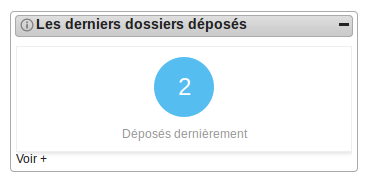
L’objet de ce widget est de présenter une métrique des derniers dossiers déposés correspondant au paramétrage établi.
Ce widget est entièrement paramétrable par l’administrateur.
A tout moment, au survol de l’icône d’information du widget, une description permet d’indiquer quels sont les paramètres appliqués sur le widget.
Un lien Voir + permet d’afficher le listing complet des dossiers, triés par défaut par date de dépôt décroissante.
Le listing reprend les valeurs des paramètres codes_datd, filtre_depot, filtre.
Il présente les informations suivantes:
- le libellé du dossier d’instruction,
- le nom du pétitionnaire,
- la date de dépôt du dossier,
- l’état à qualifier,
- message : cliquer sur l’indicateur mène à l’onglet des messages,
- dépôt électronique: cette colonne n’apparait que si filtre_depot est paramétré à « aucun »
Et les données techniques (CERFA) suivantes: - nombre total de logements - surface de plancher construite totale - destination.
Un lien sur chaque enregistrement permet d’accéder à la fiche de visualisation du dossier d’instruction.
13.2.25. Widget « Dossiers à qualifier (limite de la notification du délai) »¶
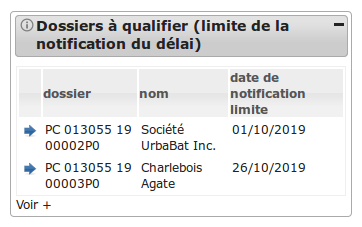
L’objet de ce widget est de présenter les dossiers d’instruction qui sont à qualifier, non clôturés et dont la date limite de notification du délai au pétitionnaire arrive bientôt à échéance.
Ce widget est entièrement paramétrable par l’administrateur. Il est également possible de paramétrer l’affichage de ce widget pour montrer le nombre d’élement à la place du listing.
Un lien Voir + permet d’afficher le listing complet des dossiers d’instruction, selon les paramètres du widget. Ces dossiers d’instruction sont triés par la date limite de notification du délai la moins proche à la plus proche du jour courant.
Le listing reprend les valeurs des paramètres codes_datd et filtre.
Il présente les informations suivantes:
- le libellé du dossier d’instruction,
- le nom complet du pétitionnaire,
- la date limite de notification du délai au pétitionnaire.
13.2.26. Widget « Dossier non transmis à Plat’AU »¶
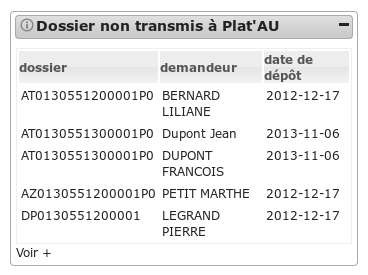
Ce widget, permet d’identifier les dossiers ayant des informations manquantes pour pourvoir être transmis à Plat’AU :
Ce widget est entièrement paramétrable par l’administrateur.
Un lien Voir + permet d’afficher le listing complet des dossiers d’instruction, selon les paramètres du widget. Ces dossiers d’instruction sont triés par nom de dossier.
Le listing présente les informations suivantes:
- le libellé du dossier d’instruction,
- le nom complet du pétitionnaire,
- la date dépôt du dossier.
13.2.27. Widget « Recherche paramétrable »¶
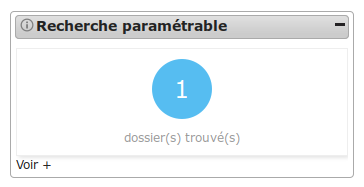
Ce widget permet de rechercher des dossiers en fonction de l’état du dossier et des paramètres ajoutés par l’administrateur.
Un lien Voir + permet d’accéder au listing instruction > recherche avec les paramètres saisis dans la recherche avancée permettant d’avoir la liste des dossiers voulus.
13.2.28. Widget « Suivi d’instruction paramétrable »¶
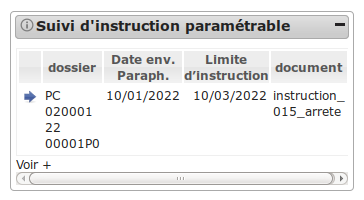
Ce widget permet de rechercher les documents d’instruction en fonction du statut de signature et des paramètres ajoutés par l’administrateur.
Un lien Voir + permet d’accéder au listing des dossiers contenant les documents d’instructions répondant aux critères paramétrés.
13.3. Profils¶
13.3.1. Administration¶
13.3.2. Visualisation¶
13.3.3. Instruction¶
13.3.4. Réception et suivi¶
13.3.5. Services consultés¶
13.4. Bloqueurs de publicités¶
Il est possible que vous voyiez le message suivant lors de l’utilisation de l’application openADS:

Dans ce cas nous vous invitons à désactiver temporairement votre extension bloqueuse de publicités ou bien d’ajouter l’application dans les contenus autorisés.